16 個修復:無法在 Windows 10 上使用 Microsoft 帳戶登錄
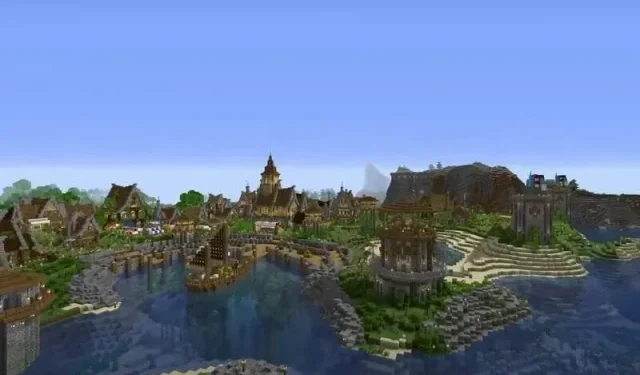
如果您是 Windows 用戶,您就會知道您的 Microsoft 帳戶是 Windows 操作系統的重要組成部分。與其他帳戶一樣,該帳戶不再沒有錯誤。如果沒有 Microsoft 帳戶,您將無法訪問 Windows 10 的許多功能。
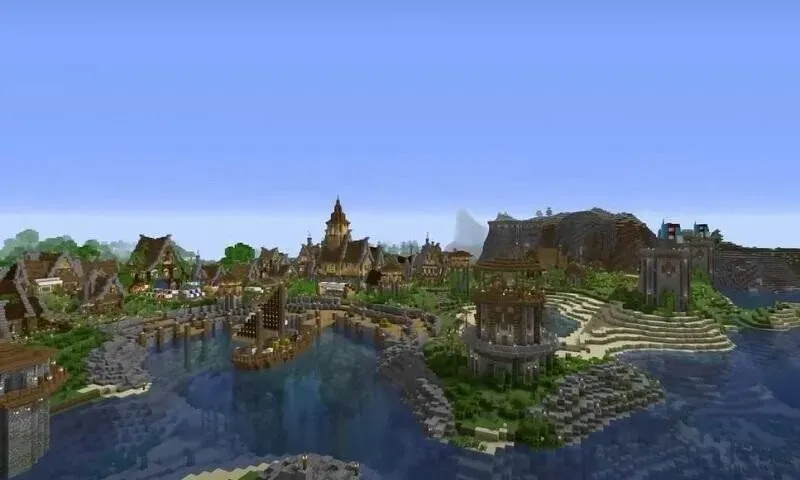
因此,您應該保持您的 Microsoft 帳戶處於最新狀態並避免出現錯誤。
我們知道當您嘗試登錄 Windows 時收到“無法使用您的 Microsoft 帳戶登錄”消息是多麼令人沮喪。這意味著您將無法登錄系統,您將損失很多。
不用擔心,因為我們將為您提供幾種不同的方法來修復“無法使用您的 Microsoft 帳戶登錄”錯誤并快速讓您的系統啟動並運行!
有哪些常見的 Windows 10 登錄問題?
我們整理了用戶報告的最常見登錄問題的列表。您可能會遇到以下登錄問題之一:
Windows 10 無法使用 Microsoft 帳戶登錄。出了些問題…
- 我無法使用我的 Microsoft 帳戶登錄。Windows 10
- Windows 10 不允許我登錄我的 Microsoft 帳戶
- Windows 10 無法登錄您的帳戶。
現在讓我們討論一下您可能會遇到這些問題的一些原因:
- 您輸入的帳戶用戶名和密碼錯誤
- 您的帳戶已被黑客入侵!檢查您輸入的密碼是否正確或是否忘記。另外,請檢查您是否可以登錄其他 Microsoft 服務。如果不能,則意味著您的帳戶已被黑客入侵。
- 您的 Microsoft 個人資料已損壞
- 如果 Windows 登錄屏幕丟失,則您的安裝可能已損壞,您需要修復它、執行系統還原或重新安裝操作系統。
如何修復在 Windows 10/11 中無法使用 Microsoft 帳戶登錄的問題
如果您遇到“無法使用 Microsoft 帳戶登錄”錯誤並嘗試修復它,那麼您並不孤單。許多用戶報告在 Windows 10/11 上登錄其 Microsoft 帳戶時遇到問題。您應該能夠使用以下解決方案之一來解決此問題:
- 檢查您的網絡速度
- 完成基本恢復步驟
- 禁用或卸載您的防病毒軟件
- 更改註冊表中的EnableLUA值
- 檢查 Microsoft 帳戶登錄助手服務
- 創建一個新的用戶帳戶
- 安裝最新更新
- 更改組策略設置
- 編輯您的註冊表
- 檢查您的帳戶是否被黑客入侵
- 從註冊表中刪除損壞的配置文件
- 刪除憑證目錄
- 重新啟動系統
- 密碼錯誤
- 運行啟動修復
- 以安全模式啟動系統
解決方案 1:檢查您的網絡速度
如果您嘗試登錄 Microsoft 帳戶時網速非常慢,這可能是您無法登錄的原因。要解決此問題,您需要分析您的網絡連接並嘗試重新登錄幾次直到你成功。
解決方案 2 – 執行基本恢復步驟
Microsoft 提供了一些基本的恢復步驟,如果您無法登錄您的帳戶,它們肯定會起作用。如果您的帳戶因某種原因被 Microsoft 暫停,您可以查明原因並找到解決方案。請按照以下步驟了解具體方法:
首先,您需要選擇要重置密碼的 Microsoft 帳戶。
- 然後單擊密碼字段下方的“我忘記了密碼”。
- 將打開一個新屏幕;輸入框中顯示的字符,然後單擊“下一步”。
- 現在您需要選擇接收安全代碼的方式(短信或電子郵件)。然後按照屏幕上的說明操作並獲取安全代碼。
- 收到代碼後,輸入該代碼並單擊“下一步”。
- 然後您將看到密碼重置屏幕。創建新密碼並單擊下一步。這應該會生成您的新密碼。
解決方案 3 – 禁用或卸載防病毒軟件
用戶還報告說,如果您無法使用 Microsoft 帳戶登錄系統,則問題可能與您的防病毒軟件有關。您系統的防病毒軟件可能會干擾您的操作系統,這可能會阻止您使用 Microsoft 帳戶登錄。
要解決此問題,您可以嘗試卸載或禁用防病毒軟件。一些用戶報告稱他們懷疑 Avast 是問題的根源。不過刪除之後,問題就解決了。其他防病毒工具也可能導致此問題,因此請務必清除它們。
解決方案 4 – 更改註冊表中的 EnableLUA 值
有時,註冊表中的某些值可能會發生更改,從而導致此問題。要解決此問題,您可以通過執行以下操作來手動編輯註冊表:
- 啟動註冊表編輯器
- 當註冊表編輯器打開時,導航到左窗格中的以下地址:
計算機HKEY_LOCAL_MACHINESOFTWAREMicrosoftWindowsCurrentVersionPoliciesSystem
- 現在,在右窗格中,雙擊 EnableLUA DWORD。
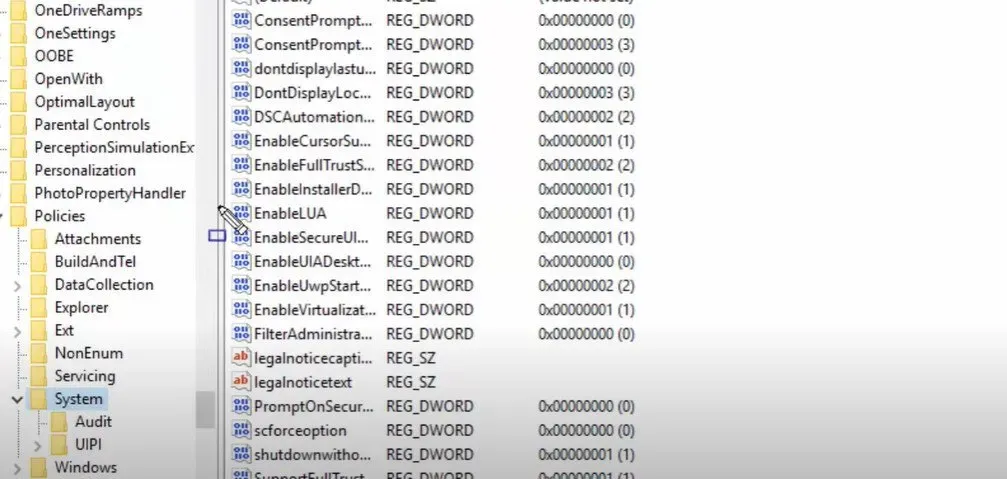
- 如果值設置為 1,則必須將其更改為 1,然後單擊“確定”保存更改。
- 如果 EnableLUA 值已設置為 1,您可能需要重新創建 DWORD。為此,右鍵單擊 EnableLUA DWORD 並從下拉菜單中選擇刪除。
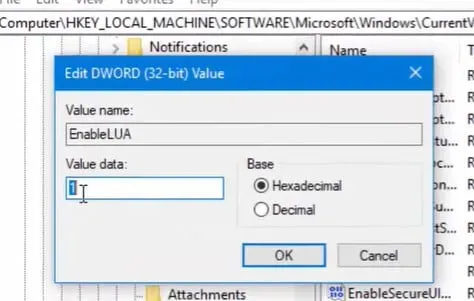
- 然後右鍵單擊右側窗格中的空格鍵,選擇“新建”,然後選擇“DWORD 值(32 位)”。
- 鍵入 EnableLUA 作為這個新 DWORD 的名稱,並確保其值數據設置為 1。
- 更改註冊表後,只需重新啟動系統並檢查問題是否解決。
解決方案 5 – 檢查 Microsoft 帳戶登錄助手服務
如果您的系統上以某種方式禁用了 Microsoft 帳戶登錄服務,這可能就是您無法在 Windows 10 上登錄 Microsoft 帳戶的原因。
您可以嘗試激活 Microsoft 帳戶登錄助手服務,看看能否解決您的問題。以下是您需要遵循的步驟:
- 在 Windows 10 中右鍵單擊“開始”按鈕。
- 從出現的菜單中選擇“運行”選項。
services.msc在“運行”對話框中鍵入內容並單擊“確定”。- 現在,在“服務”窗口中,向下滾動以找到“Microsoft 帳戶登錄助手”。
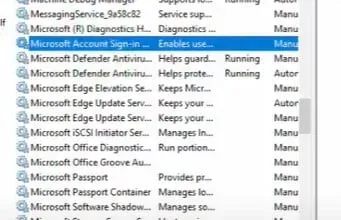
- 然後雙擊它。
- 在“助手屬性”窗口的“使用 Microsoft 帳戶登錄”窗口中,將啟動類型設置為“自動”。
- 如果服務狀態顯示“已停止”,請單擊“啟動”,然後單擊“應用”>“確定”。
- 重新啟動系統並檢查是否可以在 Windows 10 上使用 Microsoft 帳戶登錄。
解決方案 6 – 創建新用戶帳戶
解決“無法使用 Microsoft 帳戶登錄”的另一種方法是創建一個新的用戶帳戶。與一些複雜的解決方案相比,這是一個更簡單的解決方案。此外,許多用戶聲稱創建新的 Microsoft 帳戶甚至修復了舊帳戶。所以你可以嘗試一下。
我們可以按照以下步驟創建一個新的用戶帳戶:
- 打開“設置”應用程序並轉到“帳戶”部分。
- 轉到左側的菜單欄,然後選擇“家人和其他人”。
- 單擊“將其他人添加到此電腦”旁邊的加號按鈕。
- 出現提示時,單擊“我沒有此人的登錄詳細信息”,然後單擊“下一步”按鈕。
- 現在,系統將提示您輸入有關 Microsoft 的信息。
- 選擇“添加沒有 Microsoft 帳戶的用戶”選項,然後單擊“下一步”按鈕。
- 現在輸入您的用戶名並單擊下一步。
- 完成此操作後,切換到新帳戶。如果新帳戶適合您,您可能需要將此帳戶轉換為您的默認 Microsoft 帳戶。檢查問題現在是否已解決。
解決方案 7 – 安裝最新更新
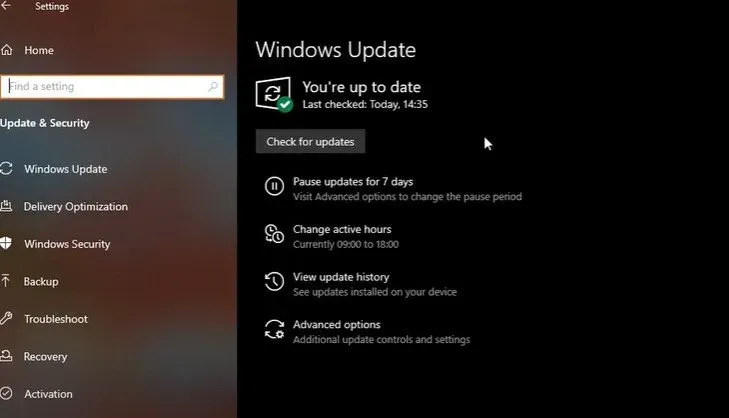
有時我們會遇到 Windows 和 Microsoft 的問題,因為我們的系統尚未安裝最新更新。因此,嘗試通過檢查是否有任何新更新來解決“無法使用 Microsoft 帳戶登錄”問題。Windows 通常默認情況下會自行安裝最新更新。然而,有時可能會錯過一些重要的事情。
請按照以下說明手動檢查更新:
- 按 Windows + I 鍵打開“設置”應用程序。
- 然後轉到“設置”應用中的“更新和安全”部分。
- 然後單擊檢查更新按鈕
- Windows 現在將檢查更新。如果發現任何更新,Windows 將在正確的時間下載並安裝它們。
- 安裝最新的 Windows 更新後,再次登錄您的 Microsoft 帳戶。現在問題應該解決了。
解決方案 8 – 更改組策略設置
組策略可能已阻止您的 Microsoft 帳戶。在這種情況下,以下解決方案將幫助您解鎖 Microsoft 帳戶,然後您可以重新登錄。以下是更改系統組策略設置所需執行的步驟:
- 轉到“搜索”部分並輸入“組策略”。然後單擊“編輯組策略”選項將其打開。
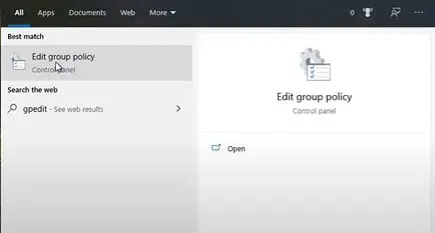
- 然後按照以下路徑操作:
計算機配置Windows 設置安全設置本地策略安全設置帳戶:阻止 Microsoft 帳戶
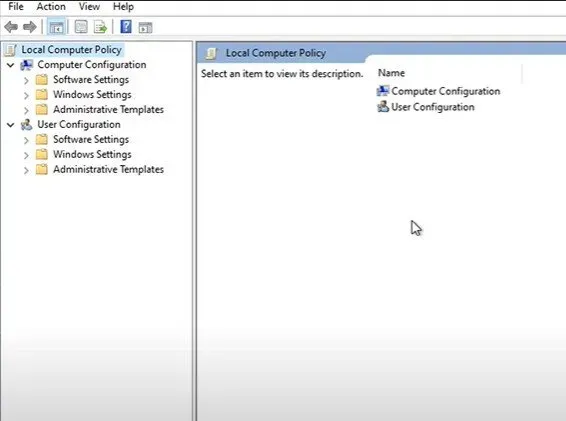
- 查找帳戶:鎖定您的 Microsoft 帳戶,然後右鍵單擊它。接下來,單擊屬性。
- 將出現屬性的下拉菜單。單擊“此策略已被禁用”。
- 單擊“應用”和“確定”以保存更改。
解決方案 9 – 編輯註冊表
您可以嘗試使用一些棘手的解決方案來解決“無法使用 Microsoft 帳戶登錄”問題。註冊表修復就是這樣一種可能的解決方案。按照以下說明通過編輯註冊表來修復 Microsoft 帳戶登錄問題:
- 轉到搜索欄並輸入
regedit
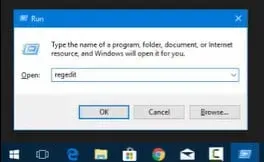
- 然後打開註冊表編輯器
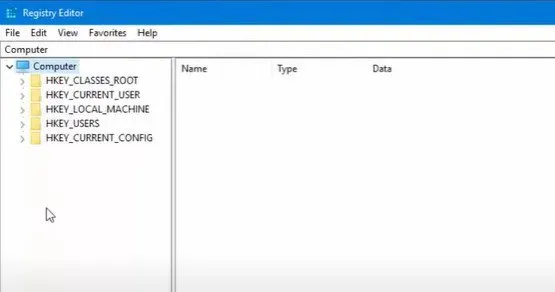
- 導航到以下路徑:HKEY_USERS.DEFAULTSoftwareMicrosoftIdentityCRLStoredIdentities
- 你的帳戶就會在那裡。右鍵單擊您的帳戶,然後從下拉菜單中選擇“刪除”。
- 關閉註冊表編輯器,轉到“設置”並選擇“帳戶”。
- 立即嘗試添加您的帳戶。
解決方案 10:檢查您的帳戶是否被黑客入侵
您的 Microsoft 帳戶也有可能已被黑客入侵。鑑於互聯網上網絡威脅的數量,這種情況可能發生在任何人身上。因此,請檢查您的Microsoft帳戶是否被黑客入侵並儘快修復。
解決方案 11 – 從註冊表中刪除損壞的配置文件
另一種可能性可能是特定的配置文件目錄已從系統中刪除。並導致無法使用Microsoft帳戶登錄的問題。好消息是您可以從註冊表中刪除有問題的配置文件,這將重新創建配置文件目錄。
為此,請按照以下步驟操作:
- 打開註冊表編輯器並在左窗格中導航到以下地址:
ComputerHKEY_LOCAL_MACHINESOFTWAREMicrosoftWindows NTCurrentVersionProfileList
- 單擊配置文件列表按鈕。所有顯示的鍵代表系統上的單個用戶配置文件。
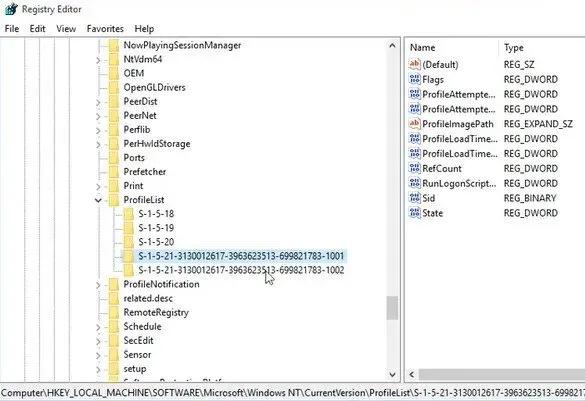
- 接下來,您需要檢查所有密鑰並找到屬於您損壞的配置文件的密鑰。
- 檢查 ProfileImagePath 值以確定配置文件是否已損壞。
- 找到有問題的配置文件後,請確保從註冊表中刪除其密鑰。
- 您所要做的只是右鍵單擊與配置文件關聯的鍵,然後從下拉菜單中選擇“刪除”選項。
- 出現提示時單擊“是”進行確認。
- 然後您應該重新啟動系統並登錄有問題的帳戶。完成此操作後,將重新創建配置文件,您現在可以毫無問題地訪問它。
解決方案 12 – 刪除憑證目錄
“無法使用您的 Microsoft 帳戶登錄”問題可能是由於憑據損壞而導致的。如果您的情況發生這種情況,您將需要找到憑證目錄並將其刪除。請按照以下說明進行操作:
- 按 Windows + R 鍵打開“運行”對話框。然後鍵入 %localappdata% 並按 Enter 鍵或單擊“確定”。
- 轉到 Microsoft 目錄並刪除 Credentials 文件夾。
- 完成此操作後,您將需要重新啟動系統。“無法使用 Microsoft 帳戶登錄”問題應該得到解決。
解決方案 13 – 重新啟動系統
每次計算機開始出現故障時,首先要嘗試的就是重新啟動系統。如果您位於 Windows 登錄屏幕上,請單擊屏幕右下角的電源圖標,然後單擊“重新啟動”。這應該會重新啟動您的系統,然後您可以檢查問題是否仍然存在。
否則,您可以使用電腦上的“重置”按鈕。如果您的系統沒有此按鈕,請按住電源按鈕直至計算機關閉。然後再次單擊它以重新啟動系統。
解決方案 14 – 密碼錯誤
如果 Windows 10 由於密碼不正確而無法登錄您的 Microsoft 帳戶,則您需要重置您的 Microsoft 密碼。
如果您的帳戶已鏈接到本地帳戶,請訪問 Microsoft 密碼重置網站並從那裡重置您的密碼。
但是,如果您的 Microsoft 帳戶僅存在於 Windows 10 上,您可以通過 Windows 10 登錄屏幕重置它。為此,請按照以下步驟操作:
- 首先,單擊登錄屏幕上密碼字段下方的“我忘記了密碼”選項。
- Windows 現在會要求您驗證您的帳戶。單擊關聯的電子郵件地址或電話號碼,然後輸入所需的信息。
- 單擊獲取代碼。
- 現在輸入收到的代碼並單擊“下一步”。
- 如果您的帳戶啟用了兩步驗證,則需要通過輸入一些安全信息來驗證您的身份。因此,選擇第二個驗證選項並輸入所需信息。
- 單擊獲取代碼。如果您的帳戶沒有兩步驗證,請立即跳至下一步。
- 輸入收到的代碼並單擊“下一步”。
- 將出現一個標題為“重置密碼”的頁面。輸入您帳戶的新密碼,然後單擊“下一步”。
- 您的 Microsoft 帳戶密碼現已成功重置。
- 單擊“登錄”,您將返回到 Windows 10 登錄屏幕。輸入您的新密碼以登錄您的帳戶。
解決方案 15 – 運行啟動修復
許多用戶聲稱運行啟動修復工具幫助他們解決了“無法使用 Microsoft 帳戶登錄”問題。任何人都可以訪問該工具,但需要一些額外的步驟才能開始。以下是運行啟動修復工具需要遵循的步驟:
- 關閉系統並按電源按鈕重新啟動。當您注意到 Windows 10 系統啟動時,按住電源按鈕直至計算機關閉。
- 不斷重複此過程,直到進入
winRE(Windows 運行時)。 - 在winRE界面中,您將找到“選擇一個選項”頁面。
- 轉至故障排除 > 高級選項 > 自動修復。它也可能被列為“啟動修復”。
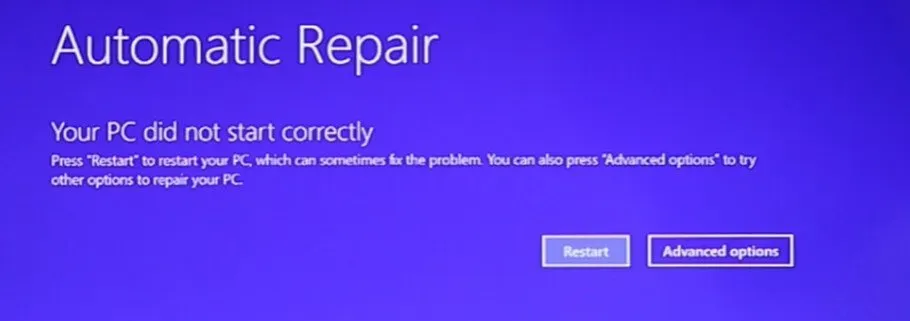
- 等待該過程完成,然後嘗試再次登錄您的 Windows 10 帳戶。
解決方案 16 – 以安全模式啟動系統
有時以安全模式啟動設備可以幫助解決問題。為此,請按照以下步驟操作:
- 關閉系統並按電源按鈕重新啟動。當您看到 Windows 10 加載時,按住電源按鈕,直到計算機再次關閉。重複此過程,直到登錄到 winRE。
- 您現在將在 winRE 界面中看到選項選擇頁面。轉至疑難解答 > 高級選項 > 啟動選項 > 重新啟動。
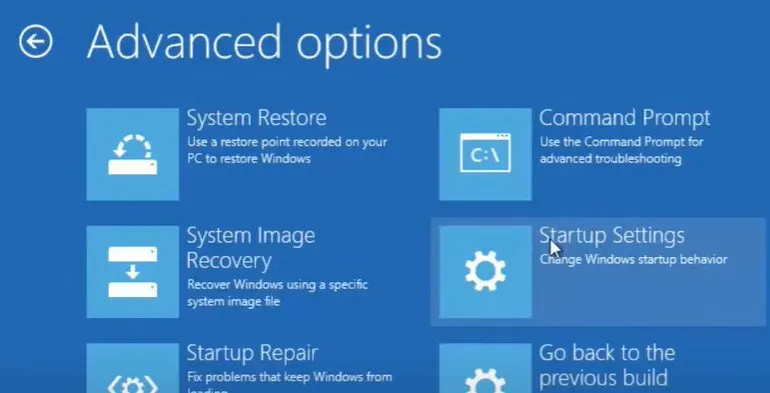
- 您的計算機現在將重新啟動。加載後,您將看到一個選項列表。從列表中選擇選項號 5 以進入安全模式。
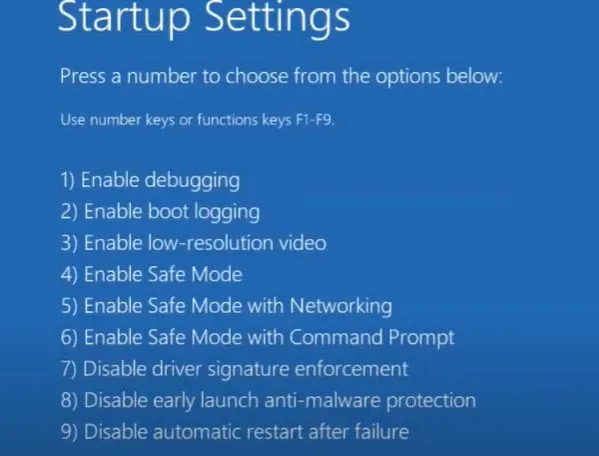
最後的話
無法使用 Microsoft 帳戶登錄 Windows 計算機可能會讓人非常害怕。您將無法訪問您的系統,這意味著您將無法使用它。
我們希望上述修復能夠幫助您解決“無法使用 Microsoft 帳戶登錄”問題。逐一嚐試上述方法,直到錯誤消失,如果您仍有任何問題,請告訴我們。
常問問題
為什麼我的 Microsoft 帳戶未登錄?
無法使用 Microsoft 帳戶登錄 Windows 的原因之一是您的用戶名和密碼可能不正確。或者您的安裝已損壞,您的個人資料已損壞,或者您的帳戶已被黑客入侵。
如何繞過微軟賬戶登錄?
要繞過 Windows 登錄屏幕,您需要打開“運行”框,在netplwiz 框中鍵入內容,然後按 Enter 鍵。現在只需取消選中“用戶必須輸入用戶名和密碼才能使用這台計算機”。這應該可以解決你的問題。
如何恢復我的 Microsoft 帳戶?
訪問 Microsoft帳戶網站並登錄。您將收到一個安全代碼,必須輸入該代碼才能恢復您的 Microsoft 帳戶。



發佈留言